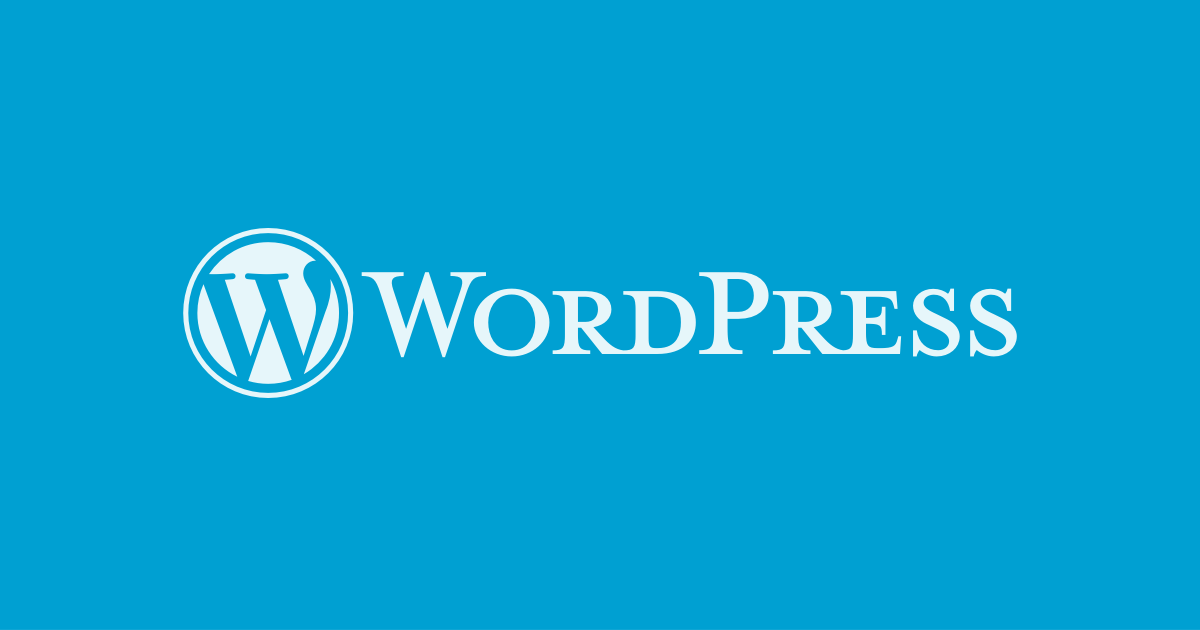Tài Liệu Wordpress
Hướng dẫn sử dụng Customize trong WordPress
Customize là phần tùy biến của theme, tùy theme hỗ trợ nhiều hay ít. Hôm nay mình sẽ hướng dẫn các bạn cách sử dụng Customize trong WordPress.
Sử dụng Customize để tùy biến theme WordPress
Bạn vào Appearance > Customize

Tại giao diện Customize gồm 2 phần

- Phần bên trái là các tùy biến.
- Phần bên phải là kết quả khi thay đổi ở cột bên trái.
Sau khi tùy biến bạn nhấn Save & Publish để lưu lại.
Site Identity

- Logo : logo website.
- Site Title : Tên website
- Tagline : Khẩu hiệu website
- Display Site Title and Tagline : Hiển thị tên và mô tả, nếu bạn sử dụng logo, bạn có thể bỏ check phần này.
- Site Icon : icon của website
Colors

Tùy chỉnh màu sắc cho theme.
- Base Color Scheme : Bảng phối màu cơ bản.
- Background Color : Màu background.
- Header and Sidebar Text Color : Màu chữ của header và sidebar
- Header and Sidebar Background Color : Màu nền của header và sidebar
Header Image

Ảnh phần header, thường đầu trang. Nhấn Add new image để thêm ảnh.
Background Image

Thay đổi ảnh nền của website, Nhấn select image để thêm ảnh nền.
- Background Repeat : Cho phép lặp lại ảnh nền không.
- Background Position : Vị trí ảnh nền
- Background Attachment : Ảnh nền cố định hay trượt theo thanh cuộn website.
Menu

Tùy chỉnh menu. Bạn nhấp vào menu để cài đặt, chỉnh sửa menu. Hay vào Menu Locations để cài đặt vị trí menu. Một theme có thể có nhiều menu như menu top, menu footer… Trong phần này sẽ cho phép bạn chọn mỗi vị trí một menu khác nhau.
Widget Area

Tùy chỉnh Widget. Mỗi Widget ứng với một chức năng nào đó. Ví dụ Search sẽ hiện ra khung search.
Bạn vào Widget để chỉnh sử lại tên cũng như cài đặt. Có thể thêm hoặc xóa 1 Widget.

Static Front Page
Cài đặt trang chủ là một trang nào đó.

- Your latest posts : Trên trang chủ sẽ hiển thị danh sách các bài viết.
- A static page : Bạn cài đặt 1 trang nào đó làm trang chủ
- Front page : Chọn 1 trang làm trang chủ.
- Posts page : Sau khi bạn chọn 1 trang làm trang chủ, bạn có thể chọn một trang nào đó làm trang hiển thị các bài viết mới nhất.
Ví dụ: Mình tạo 2 trang, Một trang mình tạo là Trang Chủ, với nội dung giới thiệu công ty, một trang nữa là Bài Mới, trang này mình để trống. Sau đó Front page mình sẽ chọn trang Bài Mới. Lúc này khi vào trang Bài Mới sẽ là danh sách các bài viết mới nhất.
Lời kết
Qua phần Customize bạn có thể chỉnh sửa nhanh một theme như title, mô tả, thay đổi màu sắc, hình nền… của theme một cách dễ dàng.